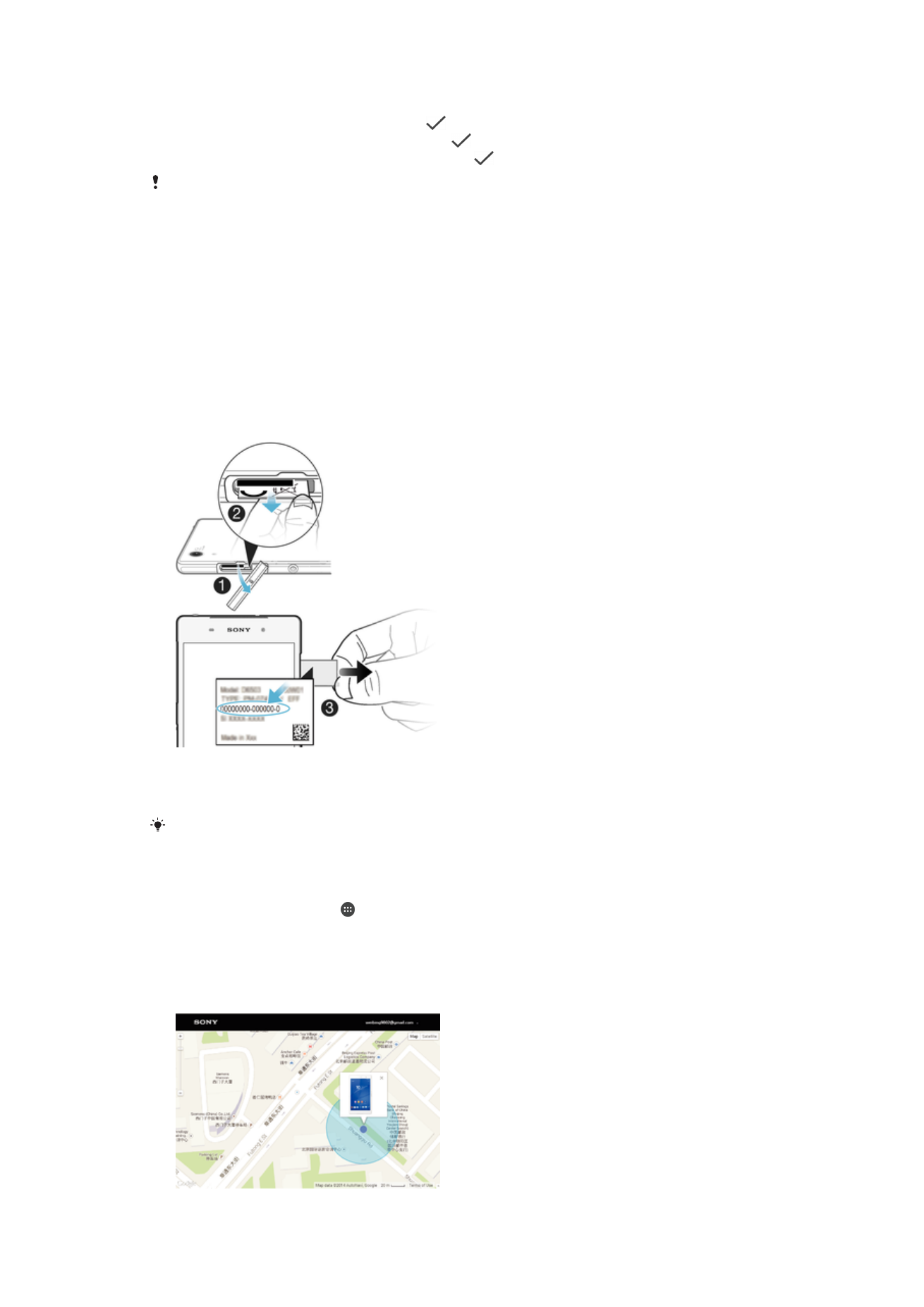
Εύρεση χαμένης συσκευής
19
Το παρόν αποτελεί μια προσαρμοσμένη μορφή αυτής της έκδοσης για το Internet. © Εκτυπώστε μόνο για ιδιωτική χρήση.
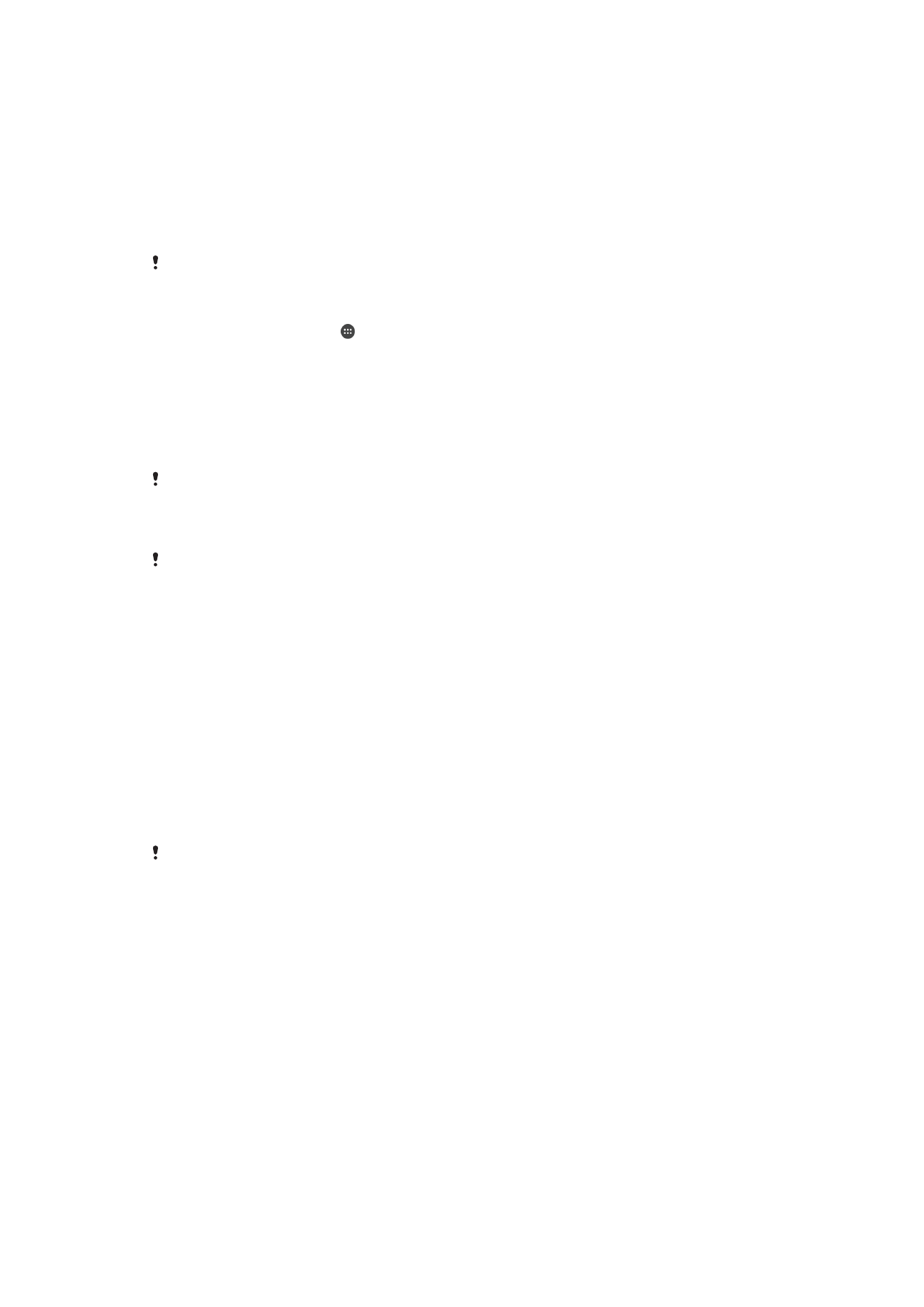
Αν διαθέτετε λογαριασμό Google™, η υπηρεσία Web my Xperia μπορεί να σας βοηθήσει να εντοπίσετε
και να ασφαλίσετε τη συσκευή σας σε περίπτωση απώλειας. Μπορείτε:
•
Να εντοπίσετε τη συσκευή σας σε χάρτη.
•
Να ενεργοποιήσετε μια ηχητική ειδοποίηση, ακόμη και αν η συσκευή σας βρίσκεται σε αθόρυβη
λειτουργία.
•
Να κλειδώσετε απομακρυσμένα τη συσκευή σας και να εμφανίσετε τα στοιχεία επικοινωνίας σας στην
οθόνη της σε οποιονδήποτε τη βρει.
•
Ως έσχατη λύση, μπορείτε να εκκαθαρίσετε απομακρυσμένα την εσωτερική και την εξωτερική μνήμη της
συσκευής σας.
Η υπηρεσία my Xperia ενδέχεται να μην είναι διαθέσιμη σε όλες τις χώρες/περιοχές.
Για να ενεργοποιήσετε την υπηρεσία my Xperia
1
Στην Αρχική οθόνη, πατήστε .
2
Βρείτε και πατήστε το στοιχείο Ρυθμίσεις > Ασφάλεια > Προστασία με το my
Xperia > Ενεργοποίηση.
3
Μαρκάρετε το πλαίσιο ελέγχου και, στη συνέχεια, πατήστε Αποδοχή.
4
Εάν σας ζητηθεί, συνδεθείτε στο λογαριασμό σας στο Sony Entertainment Network ή
δημιουργήστε έναν νέο λογαριασμό αν δεν διαθέτετε ήδη κάποιον.
5
Ενεργοποιήστε τις υπηρεσίες εντοπισμού τοποθεσίας στη συσκευή σας, αν δεν είναι ήδη
ενεργοποιημένη αυτή η λειτουργία.
Για να βεβαιωθείτε ότι η υπηρεσία my Xperia μπορεί να εντοπίσει τη συσκευή σας, μεταβείτε
στη διεύθυνση myxperia.sonymobile.com και συνδεθείτε χρησιμοποιώντας είτε το λογαριασμό
Google™ είτε το λογαριασμό Sony Entertainment Network που έχετε ρυθμίσει στη συσκευή
σας.
Εάν χρησιμοποιείτε συσκευή με πολλούς χρήστες, η υπηρεσία my Xperia μπορεί να
χρησιμοποιηθεί μόνο από τον ιδιοκτήτη.
Εύρεση απολεσθείσας συσκευής μέσω της Διαχείρισης συσκευής
Android™
Η Google™ προσφέρει τη Διαχείριση συσκευής Android™, μια υπηρεσία web για τον εντοπισμό και
στην ασφάλεια συσκευών. Μπορείτε να τη χρησιμοποιήσετε παράλληλα με την υπηρεσία my Xperia ή
ως εναλλακτική της λύση. Αν χάσετε τη συσκευή σας, μπορείτε να χρησιμοποιήσετε τη Διαχείριση
συσκευής Android™ στις εξής περιπτώσεις:
•
Για να βρείτε και να δείτε το σημείο όπου βρίσκεται η συσκευή σας.
•
Για να κάνετε τη συσκευή σας να κουδουνίσει ή για να την κλειδώσετε, για να διαγράψετε όλο το
περιεχόμενό της ή για να προσθέσετε έναν αριθμό τηλεφώνου στην οθόνη κλειδώματος.
Για πρόσθετες πληροφορίες όσον αφορά τη Διαχείριση συσκευής Android™ επισκεφτείτε την
ιστοσελίδα www.support.google.com.
Η Διαχείριση συσκευής Android™ δεν λειτουργεί αν η συσκευή σας είναι απενεργοποιημένη ή
αν δεν έχει σύνδεση στο Internet. Η Διαχείριση συσκευής Android™ ενδέχεται να μην είναι
διαθέσιμη σε όλες τις χώρες ή τις περιοχές.
20
Το παρόν αποτελεί μια προσαρμοσμένη μορφή αυτής της έκδοσης για το Internet. © Εκτυπώστε μόνο για ιδιωτική χρήση.
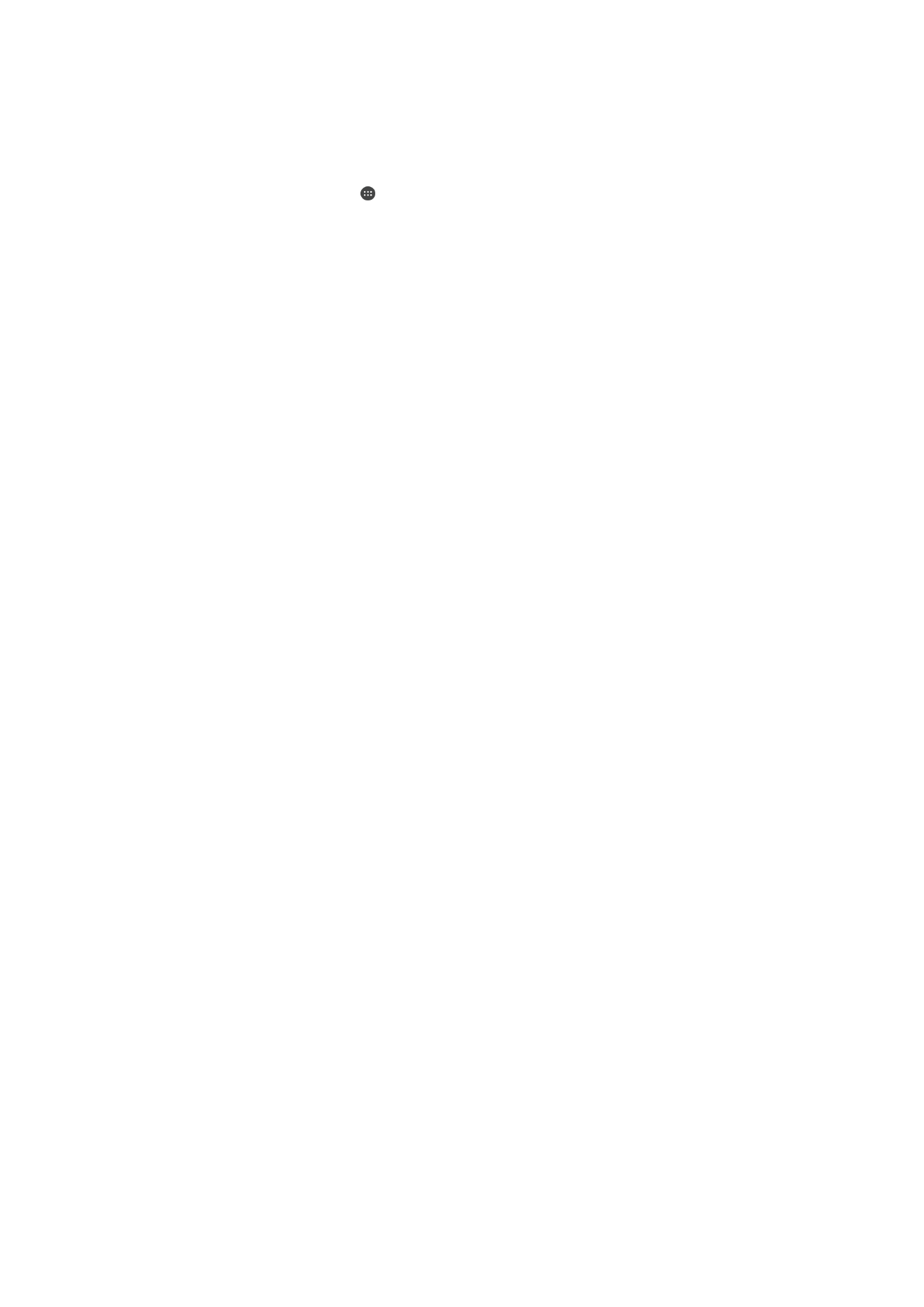
Για να ενεργοποιήσετε τη Διαχείριση συσκευών Android™
1
Αν χρησιμοποιείτε μια συσκευή με πολλαπλούς χρήστες, βεβαιωθείτε ότι έχετε συνδεθεί ως
κάτοχος.
2
Βεβαιωθείτε ότι έχετε ενεργή σύνδεση δεδομένων και ότι είναι ενεργοποιημένες οι υπηρεσίες
εντοπισμού τοποθεσίας.
3
Από την Αρχική οθόνη, πατήστε .
4
Βρείτε και πατήστε τις επιλογές Ρυθμίσεις > Google > Ασφάλεια.
5
Σύρετε τα ρυθμιστικά δίπλα στις επιλογές Εντοπισμός αυτής της συσκευής εξ
αποστάσεως και Να επιτρέπονται το κλείδωμα και η διαγραφή εξ
αποστάσεως στη θέση ενεργοποίησης.
6
Αν παρουσιαστεί σχετική προτροπή, δηλώστε ότι συμφωνείτε με τους όρους και τις
προϋποθέσεις πατώντας την επιλογή Ενεργοποίηση.
7
Για να επαληθεύσετε ότι η Διαχείριση συσκευών Android™ μπορεί να εντοπίσει τη συσκευή σας
αφού ενεργοποιήσετε την υπηρεσία, επισκεφτείτε την ιστοσελίδα
www.android.com/devicemanager και συνδεθείτε χρησιμοποιώντας το λογαριασμό σας στο
Google™.
21
Το παρόν αποτελεί μια προσαρμοσμένη μορφή αυτής της έκδοσης για το Internet. © Εκτυπώστε μόνο για ιδιωτική χρήση.